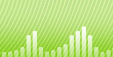Cómo grabar desde el micrófono
Introducción.
La grabación de sonido desde el micrófono es muy sencilla. Todo lo que necesita es un micrófono conectado al conector "Mic" de la tarjeta de sonido (algunas tarjetas de sonido no tienen ningún conector especial para micrófono, es más bien un conector combinado de "línea de entrada") y una pieza de software denominada Grabadora de sonidos. Nos grabará una muestra de nuestro micrófono mediante MP3 Recorder Studio. Como sugiere su nombre, el programa es capaz de grabar sonido directamente a formato MP3, lo que reduce en gran medida el tamaño de los archivos grabados. Además, esta herramienta inteligente puede omitir silencios y dividir los archivos grabados, pero esta características no se tratarán aquí.
Paso 1: Descargar e instalar el programa.
Descargue MP3 Recorder Studio a una ubicación conocida. Ejecute el programa de instalación y siga las instrucciones.
Paso 2: Iniciar el programa. Activar el micrófono.
Inicie MP3 Recorder Studio. Aparecerá la ventana principal:
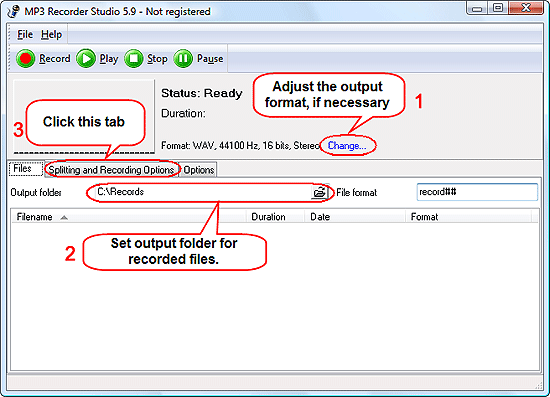
Aquí puede cambiar la configuración del formato de salida (1). El programa puede grabar sonido a MP3 y WAV (sin los archivos WAV temporales). Los archivos MP3 definitivamente son una opción mejor para las grabaciones largas, son mucho más pequeños que los archivos WAV que contienen los mismos datos.
Como siguiente paso, seleccione una carpeta de salida donde piensa conservar los archivos grabados (2). De forma predeterminada, el sistema propone una carpeta dentro de su propia carpeta en Archivos de programa (Program files), pero en Windows Vista no podrá encontrar los archivos si utiliza la carpeta de salida predeterminada. UAC de Vista no permite guardar archivos en Archivos de programa (Program files) y redirige dichos archivos a una carpeta temporal. Una buena idea sería utilizar una carpeta dentro de su directorio particular (donde se guardan los documentos y otros archivos relacionados con el usuario).
A continuación, haga clic en la ficha "Opciones de grabación y división (Splitting and recording options)".
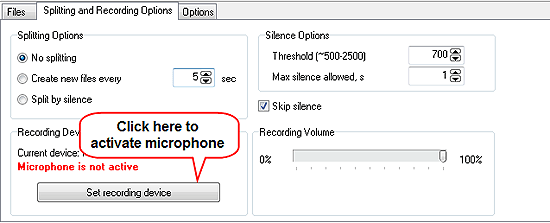
El programa nos advierte de que nuestro micrófono no está activo. Por tanto, hagamos clic en el botón "Establecer dispositivo de grabación (Set recording device)".
Esto inicia los controles del sistema para los dispositivos de grabación:
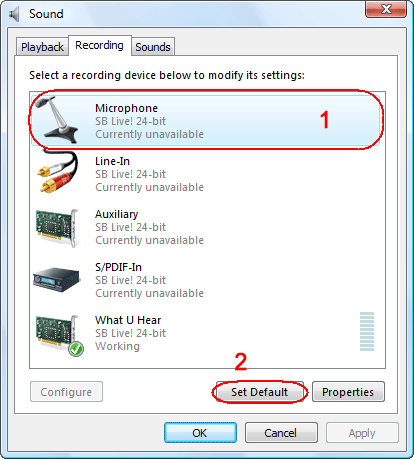
Resalte "Micrófono (Microphone)" haciendo clic en él (1) y, a continuación, haga clic en "Establecer predeterminado (Set Default)" en la parte inferior de la ventana (2). Esto activará el micrófono. Haga clic en "Aceptar" para cerrar la ventana y volver a MP3 Recorder Studio.
Si no ve ningún dispositivo de micrófono en la lista, haga clic en ella y active las opciones "Mostrar dispositivos deshabilitados (Show Disabled Devices)" y "Mostrar dispositivos desconectados (Show Disconnected Devices)":
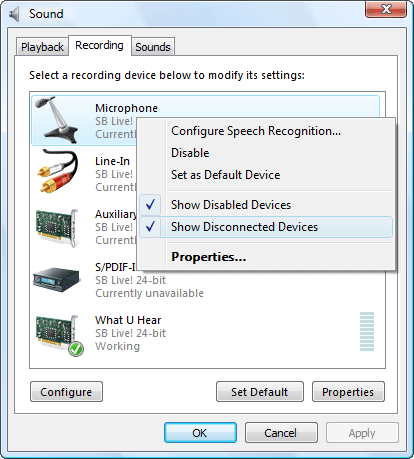
Merece la pena mencionar que los usuarios de Windows XP obtendrán el mezclador de grabación habitual. Debe marcar el micrófono para activarlo.
Paso 3: Grabar desde el micrófono.
Ya se ha configurado todo y podemos empezar a grabar. Volvemos a la ficha "Archivos (Files)" y hacemos clic en "Registro (Record)" en la barra de herramientas del programa.
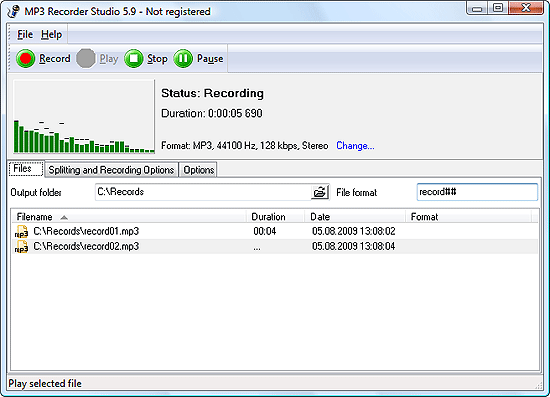
Aparecerá un nuevo archivo en la lista de archivos. La duración se mostrará como puntos (ya que la duración total del archivo es aún desconocida), pero puede ver la duración de la grabación actual justo debajo de la línea de estado.
Ahora, si dice algo ante el micrófono, el analizador de espectro mostrará alguna actividad. Si no se muestra ninguna actividad, compruebe si el micrófono está conectado correctamente y su volumen no es cero.
La versión de prueba de MP3 Recorder Studio puede grabar cada vez hasta a 60 segundos. Si le gusta el programa, puede registrarlo y quitar todas las limitaciones.
Buscar
Artículos y reseñas
- Cómo crear una hoja de referencia (CUE)
- Grabadora de voz con detección de silencio
- Cómo convertir AVI a MOV
- Como convertir DVD a MP4
- Cómo convertir FLAC a MP3. Se necesita un convertidor FLAC
- Cómo grabar desde el micrófono
- Cómo descargar las carátulas del álbum MP3
- Cómo combinar archivos MP3
- Cómo poder encontrar duplicados en mi colección musical
- Cómo convertir WMV a AVI